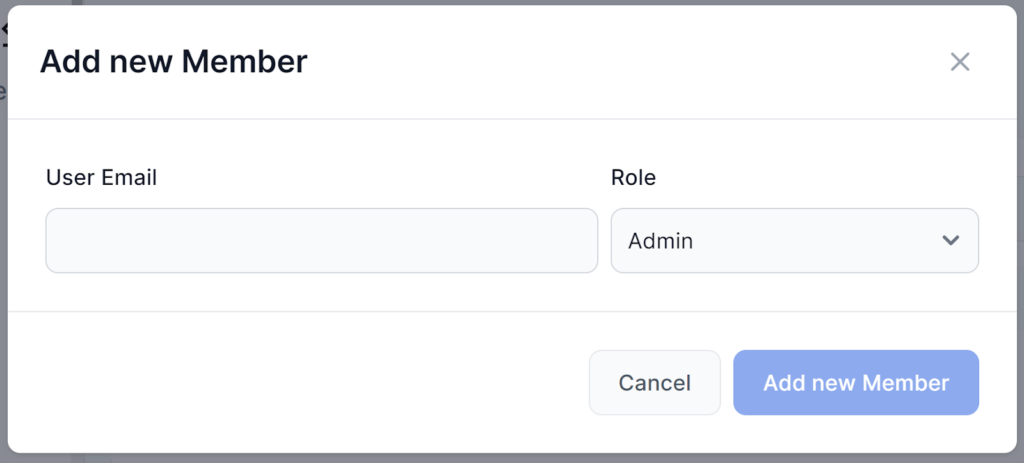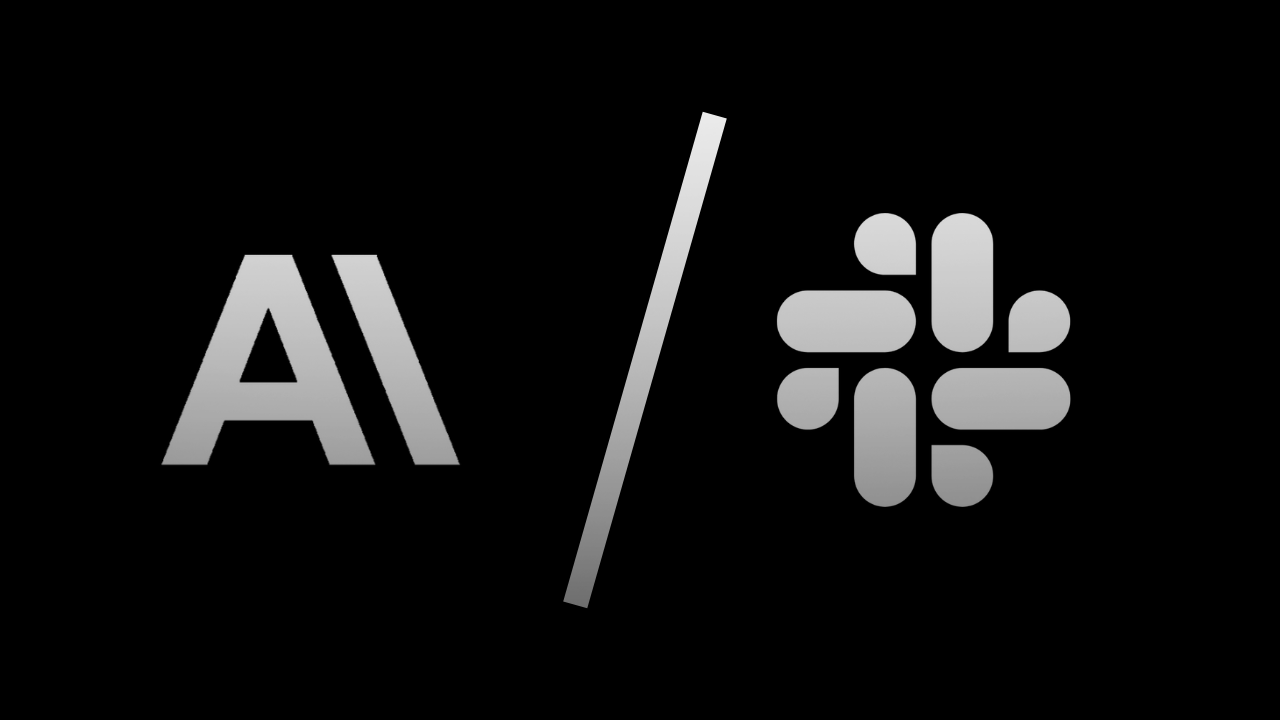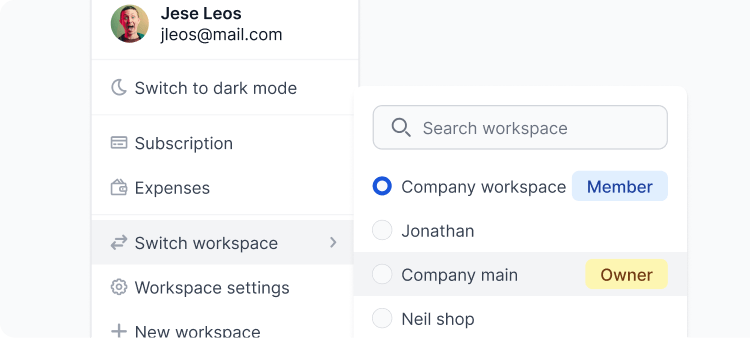
工作区
独立的团队工作区,轻松协作并与其他应用集成。了解如何充分利用您的工作区。
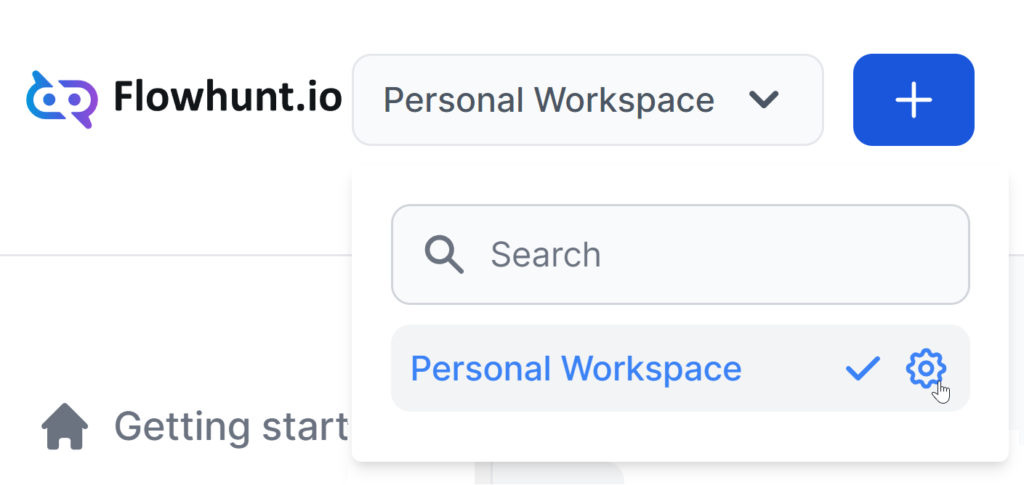
在 FlowHunt 中通过邀请团队成员、分配工作区角色以及高效管理共享工作区,实现多用户协作。
FlowHunt 允许多位用户无缝协作,共同构建流程。以下是邀请团队成员和分配工作区角色的方法。
注意:只有工作区所有者和管理员才能查看和管理成员。共享工作区需拥有 Pro 或更高级别订阅。
您可以通过简单几步创建共享工作区并邀请团队成员。每个工作区都是完全独立的,包括积分数量也互不影响。
工作区选择器位于顶部导航栏。您可以为团队成员创建新工作区,或重命名个人工作区并邀请他们加入。
点击蓝色加号按钮即可创建新工作区,或点击现有工作区旁的设置齿轮按钮进行重命名或删除。
要邀请团队成员,请在左侧菜单中进入工作区设置 -> 用户。点击添加新成员:
共三种角色可选:
添加新成员后,他们会收到一封简洁的邮件邀请。
进入工作区设置 -> 用户,然后点击“添加新成员”即可邀请团队成员加入您的工作区。
共有三个角色:管理员(拥有全部权限,包括管理工作区和 API 密钥)、成员(可使用除订阅和工作区管理外的所有功能)、访客(仅可查看)。
可以,拥有 Pro 或更高级别订阅的用户可以共享工作区。所有者和管理员可以邀请和管理成员。
独立的团队工作区,轻松协作并与其他应用集成。了解如何充分利用您的工作区。
通过 Flowhunt 将 Claude 3 Haiku 集成到 Slack,创建强大的 Slackbot,能够回答问题、自动化任务并提升团队协作。了解如何设置集成、构建 AI 流程,并在工作空间中提升生产力。...
通过 Flowhunt 将 GPT 3.5 Turbo 预览版集成到 Slack,打造强大的 Slackbot,能够回答问题、自动化任务并提升团队协作。了解如何设置集成、构建 AI 驱动的流程,并提升你工作区的生产力。...